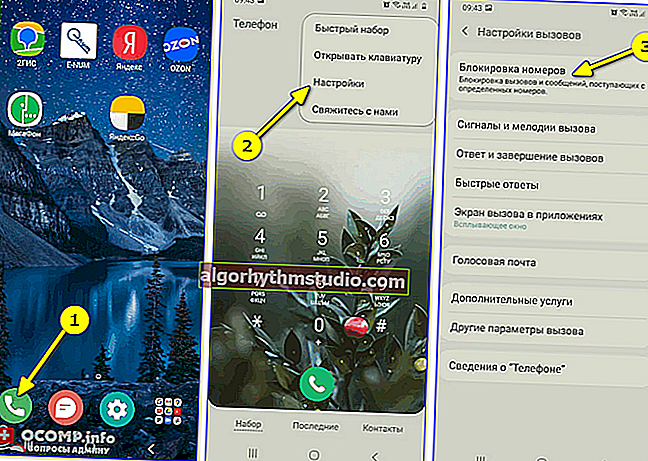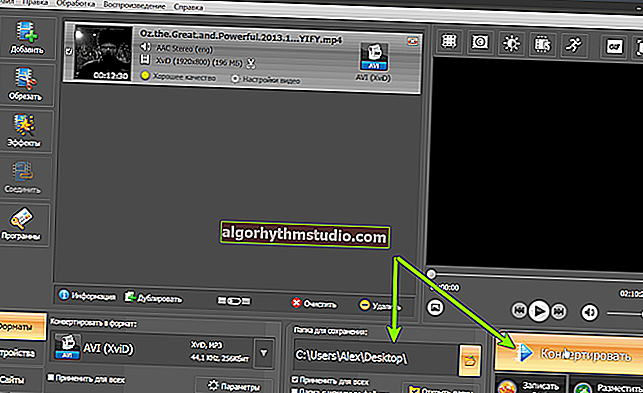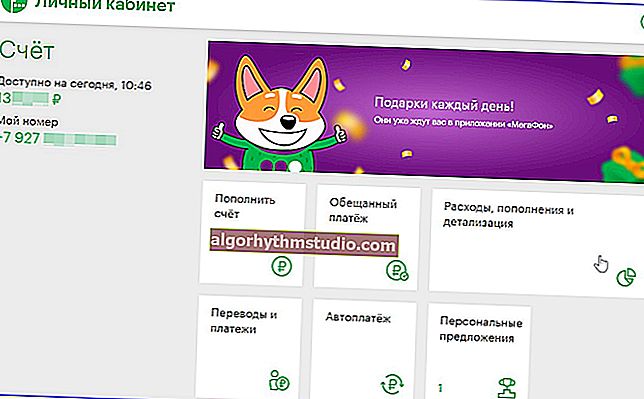コンピューターでの作業中に気を散らさない方法と、生産性を向上させる方法!
 良い一日!
良い一日!
コンピューターで頻繁に作業する場合、効率の問題はよく知られています。3〜4日後にはできないことと同じくらい、1日でできることもあります。なぜそれが起こるのですか?
それは私たちが私たちの時間をどのように使うかについてです。時々、オープンソーシャルのように。メッセージをチェックするためだけにネットワーク-あなたは時間を見て、すでに30分または1時間が過ぎました 。
。
実際、この記事では、コンピューターでより生産的に作業するのに役立つ私の考えとヒントを共有することにしました(もちろん、それらを保持している場合)。正直なところ、私自身、これらの一見単純なルールに従うように強制することはできません(しかし、それらが機能することを確認することができました!)。
それでは、ビジネスに取り掛かりましょう...
*
コンピューターでの作業の効率を改善する
私たちが仕事で気を取られているとき、ほとんどの時間は無駄になります。そして、実際にはたくさんの「気を散らすもの」があります。ここには、ソーシャルな電話(メッセンジャー、SMSなど)があります。ネットワーク、ビデオホスティングなど。
したがって、まず(私の意見では)この問題を解決する必要があります。他のすべては二次的です...
PCで作業するときに気を散らさない方法
1)ソーシャルを読むため。ネットワーク、メール、メッセンジャーのメッセージなど、時間を割り当てます
問題を解決するためのオプションの1つとして:あなたは社会を取ることができます。ネットワーク、メール、その他の「良い」3〜4日中5分。意味のある大きな答えが必要な質問の場合:夕方に答えてください。営業日-それほど時間のかからない運用上および緊急の問題のみ。

Skypeステータス(例として)
また、忙しいメッセンジャーのステータスを設定して全員に応答することもできますが、後で(通常これを行う時間を指定することもできます)。
2)メールについて
メールに関しては、さらにいくつかお勧めすることがあります。
- 2つのボックスを入手してください。1つはワーカーです(メッセージはほとんどなく、ビジネスのみです)。2つ目は個人的なものです(頻繁にチェックする必要はなく、夕方に答えを出すことができます)。電子メールを作成するための最高のサービス。
- 不要なメールの購読を解除します。
- スパムメールルールを設定します(不要なものをすべて削除します)。
3)デスクトップを整理する
多くの人がデスクトップに何かを持っています:1年前のドキュメント(もう誰も必要としません)、機能しないショートカット、ある種のアーカイブ、プログラムなど。気を散らさず、時間を無駄にしないために、最も一般的な順序で並べてください。
- 長い間使用していないものをすべて削除します(毎日実行するプログラム-最も目立つ場所に配置します)。
- デスクトップにいくつかのフォルダーを作成し、いくつかのショートカットドキュメントをそれらに移動します(たとえば、解析していないすべての新しいファイルを受信ボックスフォルダーに配置できます)。
- さまざまな場所にさまざまなショートカットをグループ化します。1つのコーナーにオフィスソフトウェア、別のコーナーにユーティリティ、3番目のコーナーにドキュメント...

左側は混乱、右側は奴隷の注文です。デスクトップPC
ところで!特に、デスクトップからさまざまなゲームなどへのショートカットを削除することをお勧めします。デスクトップに「Games」フォルダを作成して、ゲームへのすべてのショートカットをそこに移動するだけです。したがって、コンピュータの電源を入れるたびに、これらの明るく魅力的な「カバー」が表示されてクリックされることはありません(5分間だけ考えます...)。
4)少なくとも5分間は強制的に働かせてください!
1時間でも強制的に働けないのなら、面白い「テクニック」が1つあります。少なくとも5〜10分間、必要なタスクに自分自身を座らせるようにしてください。そのような短い期間のために-それは可能ですか?!
しかし、あなたがやり始めて参加するとすぐに、あなた自身は5分がどのように飛ぶか気付かないでしょう-しかし35すべて(あるいは1時間)!
5)特定の目的なしにPCに座ってはいけません
明確で具体的な目標がない場合、私たちはしばしばコンピューターに気を取られます。あなたが緊急に報告書/卒業証書を書く必要があるとき、あなた自身を覚えておいてください-あなたは単に何かを見たいというあなたの考えに欲求を持っていませんでした...
この考えのメッセージは短いです。目標がまだ頭の中で形成されておらず、計画が概説されていない場合は、PCの前に座ってはいけません(そうしないと、気が散って今日は表示されません )。
)。
6)タスクを重要度別に分類し、一度に1つずつ実行します
多くのユーザーは1つの間違いを犯します。何かをするとき、彼らはすぐにそことここの両方に間に合うように努めます。その結果、どちらの場合も「ストール」し、膨大な時間の浪費が発生します。
最善の選択肢は、重要度に応じてすべてのケースを分割し、それらを1つずつ解決し始めることです。最初に行うことは、あなたにとって最も重要な作業を行うことです(ルーチン全体を午後/夕方に残します)。
さらに、多くの専門家は、人が1日3〜4時間まで最も効果的に働くことができることに気づいています。それがあなたの最大値が重要である理由です。最も困難なタスクに効率を捧げるために!
7)黙って作業することが非常に望ましい
何か(ノイズ、虚栄心など)に常に気を取られていると、高い生産性を発揮できなくなります。ノイズの発生源を除外するか、誰も気を散らさない作業時間を選択することを強くお勧めします。
静かな音楽のヘッドフォンでノイズから部分的に身を守ることができます(無料で合法的に音楽を聴くことができる場所♫-// ocomp.info/slushat-besplatno-muzyiku.html)。
8)計画!
近い将来にやりたいことをすべて頭に入れておくことは不可能です。あなたは何かを忘れるか、常にそれについて考え、現在の仕事に気を取られるでしょう。シャーロックホームズがそこで言ったように:
「...ワトソン、理解してください:人間の脳はあなたが望むものを何でも詰めることができる空の屋根裏部屋です...
私の屋根裏部屋には、必要なツールしかありません。それらはたくさんありますが、それらは完璧な順序で常に手元にあります。そして、私は余分ながらくたを必要としません。」
原則として、彼は正しいです。現在、スマートフォンに任意のアプリケーションをインストールして、すべての売上高を記録することができます(そして、アプリケーションは自動的にそれらを思い出させます)。
あなたが私に触れると( )、私は通常、来週に行う必要があるすべてを書き留める最も普通の紙のノートブックを使用します...
)、私は通常、来週に行う必要があるすべてを書き留める最も普通の紙のノートブックを使用します...
生産性を向上させる方法
今は気が散っていないとしましょう  (そしてそれは大きな前進です)。ただし、効率と生産性を向上させるために微調整できることがいくつかあります。
(そしてそれは大きな前進です)。ただし、効率と生産性を向上させるために微調整できることがいくつかあります。
1)Windowsをクリーンアップして最適化する
多くのユーザーは、Windowsを「クリーンアップ」または最適化したことがありません。毎日、OSの電源を入れてロードするとき、ブラウザを開くとき、日常的な操作を実行するときに時間を浪費します。
また、Windowsを最適化するだけで、時間を大幅に節約できます。私はこれに捧げられた何十ものブログ記事を持っているので、ここにそれらへのリンクがあります:
- Windows10の最適化-// ocomp.info/super-optimizatsiya-windows-10.html
- システムからゴミを取り除くための最良のソフトウェア://ocomp.info/programmyi-dlya-ochistki-musora.html
- 最高の無料のアンチウイルス(チェックも不要ではありません。ウイルスが原因でPCの速度が低下した場合はどうなりますか?) -// ocomp.info/besplatnyiy-antivirusnyiy.html
2)未使用のプログラムをすべて削除します
プログラムのリストを確認し、不要なものをすべて削除します。過去6か月または1年間使用していないものです。「無駄な」だけの余分なプログラムは、ハードディスク上のスペースを占有し、Windowsの起動に「登る」ため、PCの起動が大幅に遅くなります...

プログラムのアンインストール(Windows 10コントロールパネル)| クリック可能
注意!

プログラムを(従来の方法で)削除できない場合は、特別なユーティリティを使用して、ソフトウェアを強制的に削除してください。私はこれらの1つについてメモをスケッチしました://ocomp.info/programma-dlya-udaleniya-programm.html
3)すべてのルーチンプロセスを自動化してみてください
コンピューターで同じ操作(いわゆるルーチン)を頻繁に実行する必要がある場合は、自動化してみてください。たとえば、(計算機の代わりに)Excelでいくつかの計算を実行したり、レイアウトを自動切り替えるためのユーティリティをインストールしたり(時間の節約にもなります)などができます。
一般に、同じブラウザやオフィスプログラムで、マウスボタン、キーボードのクリックでもエミュレートできるさまざまなソフトウェアが数多くあります。行くところがあります...
4)快適なテーブル/椅子/スタンドなどを手に入れましょう。
今日では、さまざまな「ファッショナブルな」家具が販売されており、その後ろに座っていると、手、肩がしびれ、首が疲れます(つまり、モニターが目の高さより上にある、横向きに座っている、キーボードがスタンドの下のどこかにある...)。あなたのパフォーマンスがそれより遅れているのに、なぜそれに対して過払いをするのですか?(修辞的な質問)
私は過去の記事の1つでこれについてすでに言及しました://ocomp.info/kak-sohranit-zdorove-za-pc.html

PCに正しく座る方法
もちろん、通常のコンピューターチェア(背もたれ、高さ調整など付き)を購入する場合は、モニターをクラシックなテーブルの形状とサイズ(少なくとも50 cmの距離)に少し角度を付けて取り付けます-すぐに作業が簡単で快適になります!上の写真に注意してください(これ以上コメントすることはないと思います)。
5)仕事を休憩します(1時間後5-10分)
一時停止せずに生産的かつ継続的に作業することはできません(しばらくすると、混乱して間違いを犯したり、考えたりするだけになります)。1時間ごとに5〜10分間一時停止し、通常はコンピューターから離れることを強くお勧めします。
さらに、目にも良いです(たとえば、50分ごとにスプラッシュ画面を全画面で表示するEye Defenderユーティリティを使用しています。これについて詳しくは、// ocomp.info/ustayut-glaza-pri-raboteを参照してください。 -za-pc.html)。

スクリーンセーバーの例(Eye Defender)
すべての教育機関(大学、学校など)でさえ、同様のスケジュールを順守していることに注意してください。これは偶然ではありません!
6)画面を正しく調整する
画面が小さすぎるフォント、低輝度(またはその逆、明るすぎる)の場合、目はすぐに疲れます。そして、目を細めたり、目を痛めたりしなければならない仕事のパフォーマンスは、はるかに遅くなります。
以下に、このトピックに関するいくつかの記事をお勧めします。
- 目が疲れないようにモニターを正しく設定する方法-// ocomp.info/ustayut-glaza-pri-rabote-za-pc.html
- 画面を拡大する方法(細部、テキスト、数字が表示されない場合)-// ocomp.info/kak-rasshirit-ekran-na-noutbuke.html
- ラップトップ画面のセットアップ-// ocomp.info/nastroyka-ekrana-noutbuka.html
7)高速タイピング技術を学ぶ
大量のテキストを入力したり、ドキュメントを編集したり、さまざまなニュースを公開したり、ソーシャルで通信したりする必要がある場合。ネットワークなど -ファストタイピングテクニックの練習を開始することを強くお勧めします(通常のクラスで1日30分、2〜3か月-素晴らしい結果が得られます!私自身の経験でテストしたので、これを言います )。
)。

キーボードを見ずにすばやく入力する方法[盲目的に!]-// ocomp.info/kak-nauchitsya-byistro-pechatat.html
8)常に「ホット」なキーボードショートカットを使用するようにしてください
多くのユーザーは、マウスを使用して最も一般的な操作(コピー/貼り付けなど)を実行します。これは可能ですが、それでも作業をスピードアップしたい場合は、最も一般的なキーボードショートカットをいくつか覚えておくことを強くお勧めします。
- Ctrl + C(Ctrl + V)-コピー/貼り付け;
- Ctrl + Z(Ctrl + Y)-最後の操作を元に戻します。
- Ctrl + S-保存;
- Ctrl + A-ページ上のすべてを選択します。
- ページダウン-下にスクロールします。
- ページアップ-上にスクロールします(マウスホイールと同じ)。
- Ctrl + T-ブラウザで新しいタブを開きます。
- Ctrl + Shift + T-ブラウザで最後に閉じたタブを開きます。
- Ctrl + R-ブラウザでページを更新します。
- Alt + F4-プログラム/ゲームなどを閉じます。
スペックには他の便利なキーボードショートカットがあります。テーブル://ocomp.info/tablitsyi-sochetaniy-klavish.html
*
それは今のところすべてです。効率の独自の「秘密」がある場合は、コメントで共有できます(事前に感謝します)。
幸運を!